5 metoder til at konvertere OGG til AVI ved hjælp af online og software
Lad os sige, at din enhed ikke accepterer et OGG-filformat; du kan ændre din OGG-fil til et andet format som AVI. Er det muligt? Andre siger måske, at det er umuligt, men det er det ikke. Efter at have læst denne HowTo-artikel, vil du lære hvordan konverter OGG-filer til AVI-videoer og mange formater ved hjælp af disse populære værktøjer og software. Du kan begynde at læse nu!
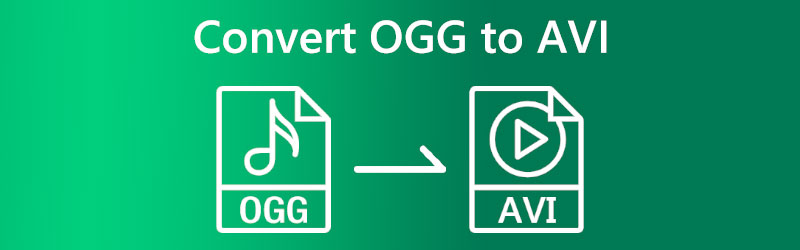

Del 1: Sådan konverteres OGG til AVI Online
Der er mange måder at konvertere filformater på, såsom OGG til AVI. Af den grund kom du også med spørgsmålet, som hvordan kan jeg konvertere OGG til AVI uden besvær? Godt, at der er mange online konverterværktøjer, du kan bruge til at konvertere dine filer. Denne del vil vise metoder til at konvertere online ved hjælp af to online-konverteringsværktøjer.
Sådan konverteres OGG til AVI med Vidmore Free Video Converter Online
Vidmore gratis videokonverter online er en OGG til AVI-konverter gratis og tilgængelig online. Det vil give dig en hurtig og jævn konvertering, og selvom det er gratis, vil du nyde batchkonvertering. Dette betyder, at du kan konvertere OGG til AVI og andre filformater. Nedenfor er trinene til at konvertere dem ved hjælp af dette værktøj; se dem nu!
Trin 1: Besøg Vidmore Free Video Converters officielle websted i din browser. Så vil du bemærke Tilføj filer for at konvertere knappen og vælg den.

Trin 2: Et lille bokspanel vil dukke op. Vidmore Free Video Converter Online kræver, at du downloader Vidmore Launcher og klik på Hent knap.
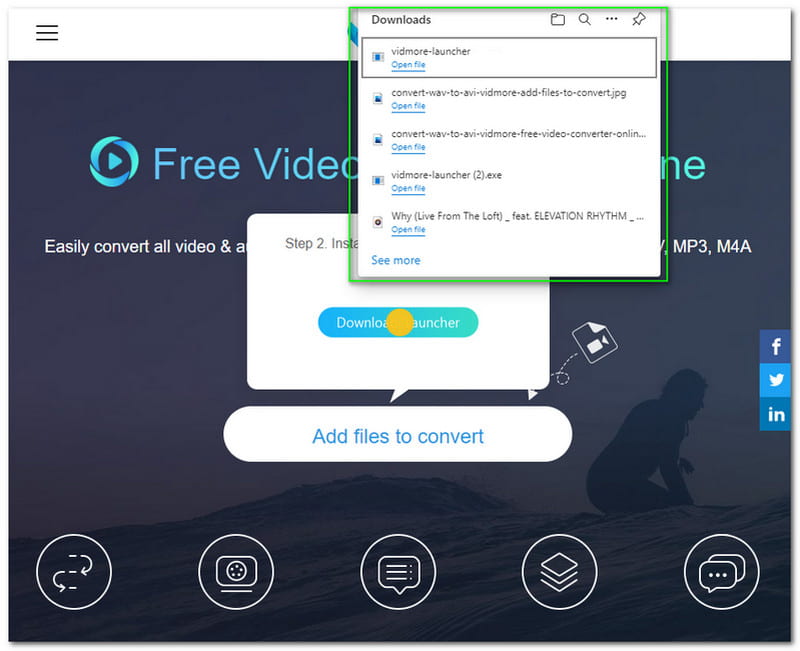
Trin 3: Indstil Vidmore Launcher og vent til det er færdigt. Derefter vil du bemærke, at det lille bokspanel opdateres. Klik ikke på noget og vent, indtil det er 100% færdigt.
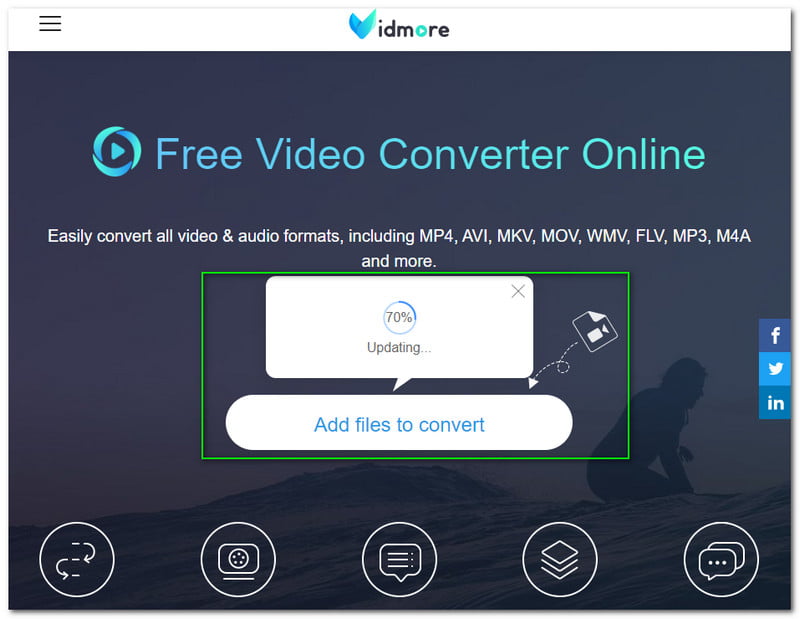
Trin 4: Tryk på Tilføj filer knappen, og derefter vil Vidmore Free Video Converter automatisk starte din File Explorer. Dernæst skal du vælge en OGG-fil, der skal konverteres til AVI.
Trin 5: Når du har tilføjet din OGG-fil, skal du fortsætte til online-grænsefladen for at ændre OGG-filen til AVI-format. Under OGG-filen vil du bemærke alle de tilgængelige video- og lydformater. På den Video, Find AVI format og vælg det.
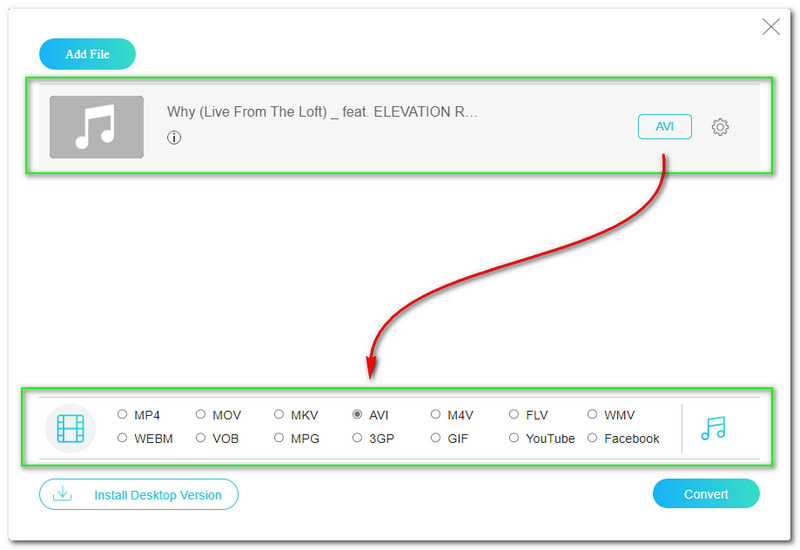
Trin 6: For løbende at konvertere din fil, klik på Konvertere knap, som er placeret i nederste højre hjørne af panelet. Dernæst vil Vidmore Free Video Converter Online åbne din computers File Explorer og giver dig mulighed for at vælge en mappe, hvor du ønsker at gemme din outputfil.
Trin 7: Downloadprocessen starter efter at have valgt Output-mappe. Bagefter er din computer File Explorer vises, og du vil nu have din konverterede OGG-fil til AVI-format.
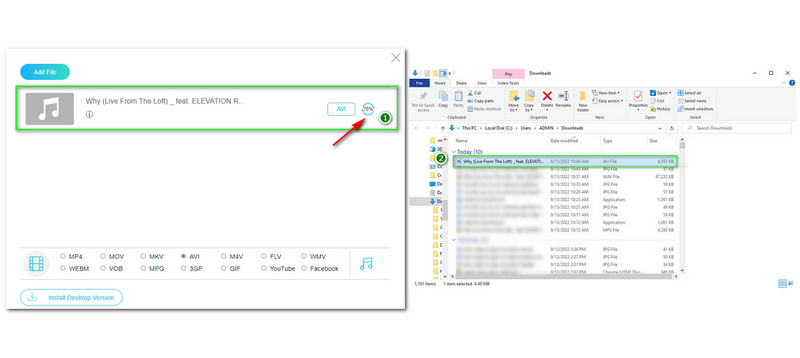
Nu hvor du ved, hvordan vi kan konvertere formater ved hjælp af Vidmore Free Video Converter, kan du prøve det nu. Desuden foreslår vi, at du kan tilføje flere OGG-filer for at konvertere dem til batches, mens du bruger dette online konverterværktøj. Det er også hurtigt, sikkert og gratis!
Sådan konverteres OGG til AVI med AnyMP4 Free Video Converter Online
Konverter OGG til AVI online ved hjælp af AnyMP4 Free Video Converter Online. Det er perfekt til nye brugere og dem, der søger et gratis online-konverteringsværktøj. Derudover understøtter den adskillige filformater, såsom video- og lydformater. Det er derfor, det nemt kan konvertere OGG til AVI. Vi giver en teknik og bruger den som en guide, når din enhed konverterer formater.
Trin 1: Besøg den officielle side af AnyMP4 Free Video Converter Online og upload din OGG-fil ved at trykke på Upload fil knappen på højre side eller i den midterste del af grænsefladen.
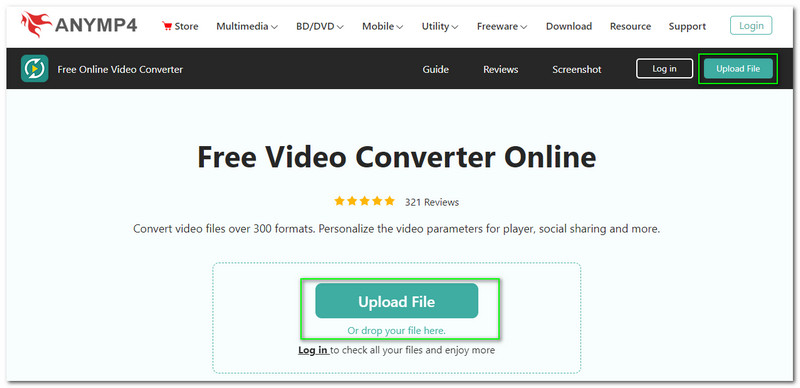
Trin 2: Når du er færdig med at uploade din OGG-fil, vil du gå til et andet panel af AnyMP4 Free Video Converter Online. Udover at uploade filer kan du også slippe og trække OGG-filer fra File Explorer.
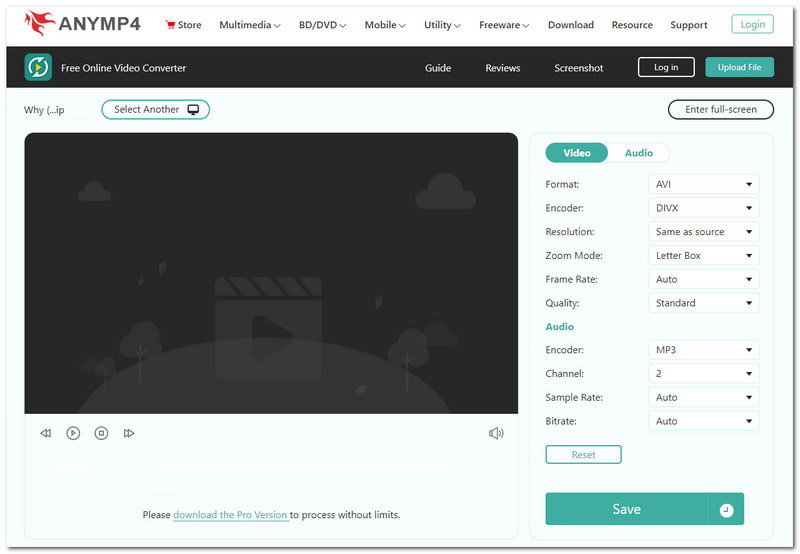
Trin 3: Vælg et outputformat i højre hjørne af panelet. Da du konverterer OGG-filen til AVI, skal du klikke på Video og vælg AVI format. Før konverteringsprocessen giver AnyMP4 Free Video Converter Online dig mulighed for at ændre Opløsning, billedhastighed, etc.
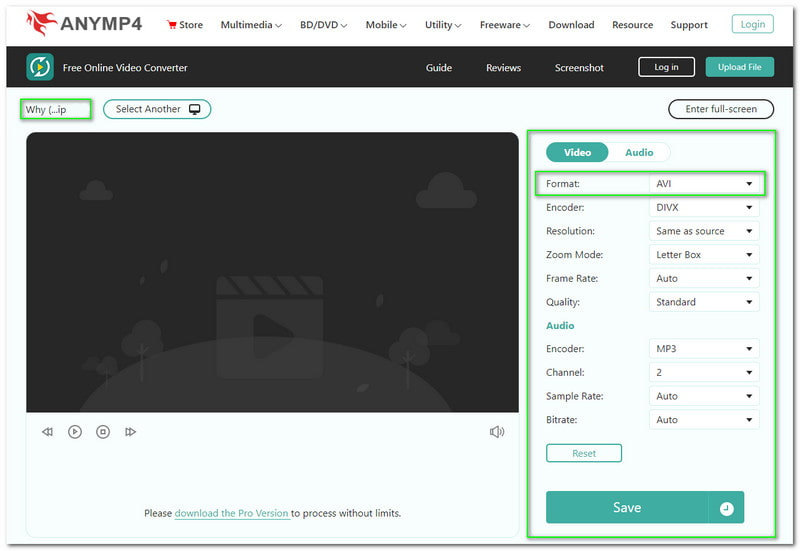
Trin 4: Du kan nu klikke på Gemme knappen under Indstillinger. Derefter starter upload- eller konverteringsprocessen. Vent venligst, indtil det er færdigt; du vil nu have dit konverterede AVI-filformat.
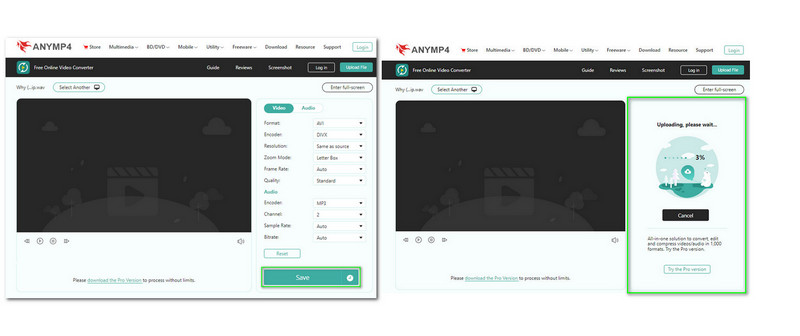
Som du kan se, vil din OGG til AVI i kun fire trin blive konverteret uden besvær, da vi bruger AnyMP4 Free Video Converter Online. Desuden understøtter det mere end 300 formater, og det gode er, at det lader dig justere din fil, før du konverterer den til at producere et fremragende output!
Del 2: Sådan konverteres OGG til AVI på skrivebordet
Vi nævnte ovenfor, at online-konverteringsværktøjer kan bruges uden besvær. Det er sandt. Ikke desto mindre har brug af konverteringssoftware mange fordele. På hvilken måde? Desktop-konverteringssoftware giver mange funktioner, såsom redigering, justering eller tilpasning af dine filer. Denne del har til formål at vise dig softwarekonvertere, du kan bruge efter at have læst trinene.
Sådan konverteres OGG til AVI med Vidmore Video Converter
Download denne OGG til AVI-konverter kaldet Vidmore Video Converter. Den har en fremragende brugergrænseflade, og den er overskuelig at bruge. Konverteren, MV, Collage og Værktøjskassen vil blive set i hovedgrænsefladen. Men vi vil fokusere på dens konverter. Tag dig nu tid til at læse alle de trin, vi giver nedenfor:
Trin 1: Gå til den officielle hjemmeside for Vidmore Video Converter, og du vil automatisk bemærke Gratis download og klik på den.
Trin 2: Nu vil du se plustegnet på den midterste del af hovedgrænsefladen. Klik på det, og vælg en OGG-fil fra din computers File Explorer. Derefter kan du nu ændre outputformatet til AVI i højre hjørne af panelet. Klik derefter på Konverter alle placeret i nederste højre hjørne.

Samlet set var vi vidne til, hvor nemt at konvertere OGG til AVI ved hjælp af denne Vidmore Video Converter-software. Det er hurtigt at downloade og installere. Desuden bruger det kun lidt plads på dit skrivebord. Desuden kan du nu begynde at konvertere ved hjælp af denne konvertersoftware.
Sådan konverteres OGG til AVI med AnyMP4 Video Converter Ultimate
Vi kan anbefale AnyMP4 Video Converter Ultimate, hvis du leder efter en anden software. Det tilbyder en gratis download og nyder dens gratis prøveperiode i 30 dage. Ikke desto mindre, hvis du ønsker at bruge alle de funktioner, som AnyMP4 Video Converter Ultimate tilbyder, kan du købe det, og prisen starter ved $26.96 om måneden.
Trin 1: Når du besøger den officielle webside for AnyMP4 Video Converter, skal du trykke på Gratis download knap. Begynd derefter at installere det. Når det er færdigt, kan du nu åbne det på dit skrivebord.
Trin 2: Vælg Tilføj filer, som er placeret på venstre side, og tilføj derefter din OGG-fil. Dernæst skal du ændre outputformatet til AVI format. Find bagefter Konvertere knappen nederst til højre på grænsefladen, og tryk på den for at konvertere din fil til AVI-format.
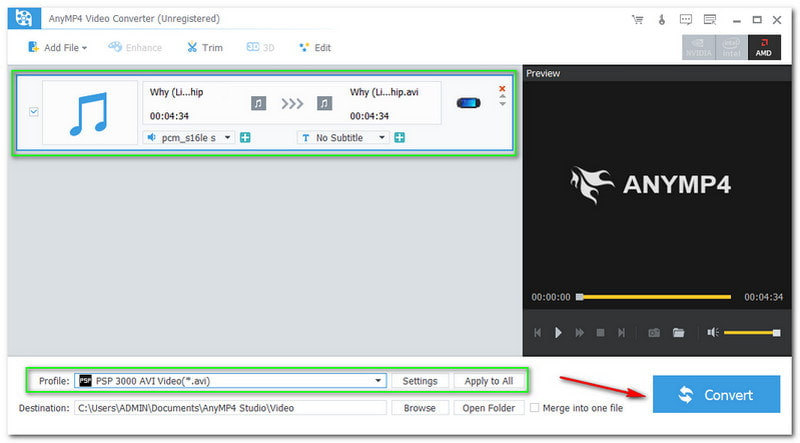
Sådan konverteres OGG til AVI med Aiseesoft Free Video Converter
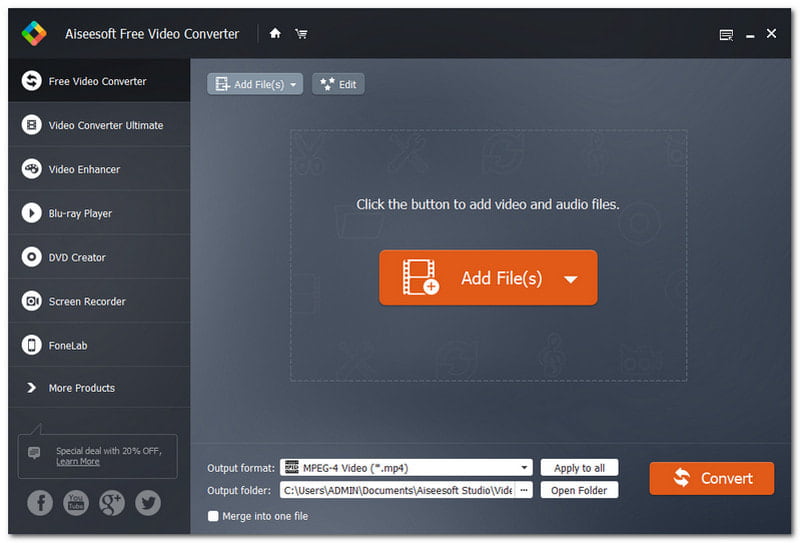
En gratis videokonverter er en af de bedste følelser for en bruger. Her er Aiseesoft Free Video Converter; den er kompatibel med Windows og Mac. Det understøtter også adskillige formater gratis! Gå ikke glip af at bruge denne konvertersoftware, prøv det nu!
Trin 1: Efter at have downloadet og installeret Aiseesoft Free Video Converter på dit skrivebord, kan du starte det og tilføje filer ved at trykke på Tilføj filer knappen på den midterste del af grænsefladen.
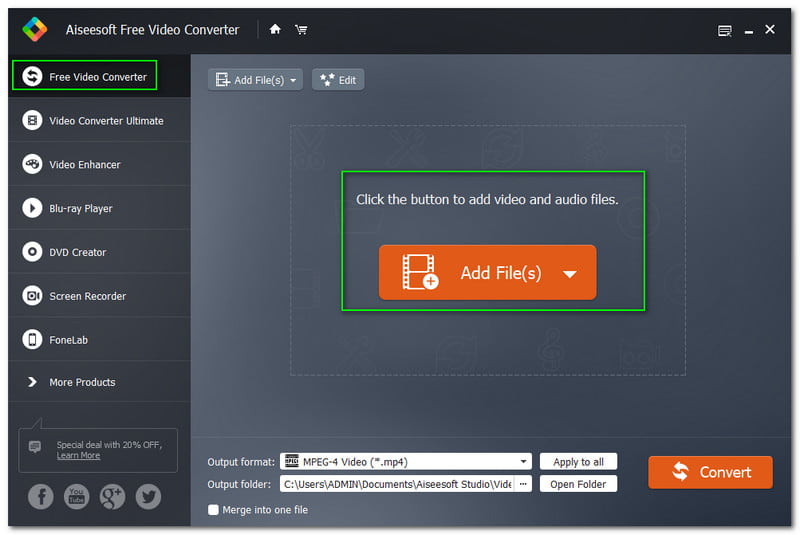
Trin 2: Når du tilføjer din OGG-fil fra din computers File Explorer, kan du begynde at ændre outputformatet i nederste hjørne af grænsefladen. Men før konverteringsprocessen kan du tilpasse din fil en lille smule i Indstillinger.

Trin 3: Klik nu for at konvertere OGG-filen til AVI-format Konvertere knappen i nederste højre del af grænsefladen. Efter konverteringsprocessen kan du nu afspille din konverterede fil med succes.
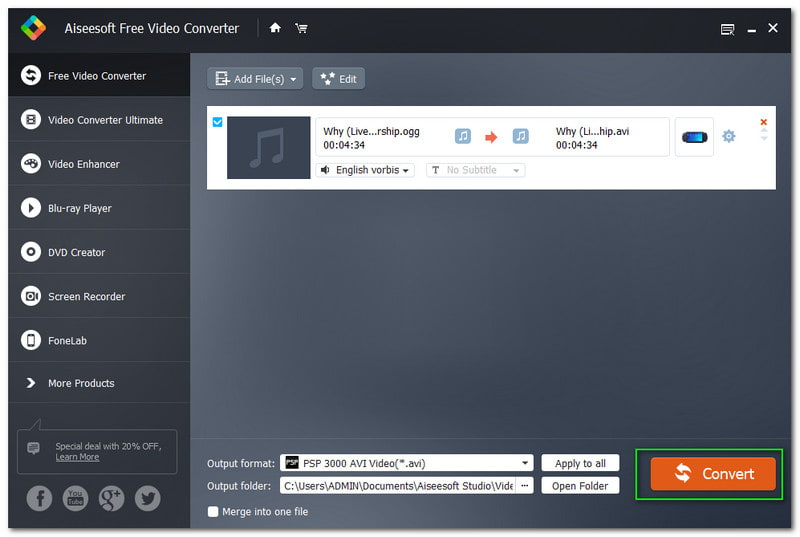
Del 3: Ofte stillede spørgsmål om OGG til AVI
Hvad er ulemperne ved AVI-formatet?
AVI-format kan være meget større i modsætning til andre populære videofilformater. Derfor vil det optage for meget plads på dit skrivebord.
Hvad vil der ske, hvis du beslutter dig for at komprimere et AVI-filformat?
Hvis du antager, at du vil komprimere et AVI-filformat ud over dets begrænsninger, er tendensen, at kvaliteten vil falde. Du vil heller ikke kunne se den i Ultra HD, HD, 4K osv. Men når den ikke er komprimeret, vil den fylde for meget på grund af dens store størrelse.
Hvorfor er OGG et af de populære formater?
Grunden til at det er populært er, at det er gratis. Desuden kan afspilning af OGG-filformat nemt være på alle platforme.
Konklusion:
Det er nemmere at konvertere OGG til AVI ved hjælp af de nævnte værktøjer og software i denne HowTo-artikel, ikke? Vi er overbeviste om, at alle de guider, vi leverer, er nyttige for dig. Så meget med det, vi forventer at se dig i vores næste HowTo-artikler; vi ses!


